Python教程:[15]TCP客户端程序
上一篇文章我们讲了如何编写服务器程序,现在我们要编写客户端程序,我们同样是在例子中讲解,方便你实现快速开发。实际上我有其他语言的编程基础,我学习python一个星期就可以开发小型软件了,就是在例子中学习,而不是翻一本书。下面是具体的例子:
- 有了上一篇文章的基础,我们再来看下面的代码的时候就非常简单了。首先设置服务器的地址,因为服务器就是在本机上,所以设置成localhost;接着设置端口,一定要和服务器的端口一样,否则就会出现错误;然后设置缓存大小,ADDR其实就是地址+端口。
![Python教程:[15]TCP客户端程序](/2016/03/23/Python%E6%95%99%E7%A8%8B%EF%BC%9A%5B15%5DTCP%E5%AE%A2%E6%88%B7%E7%AB%AF%E7%A8%8B%E5%BA%8F/9f6e190828381f300287b785ab014c086f06f0c5.jpg)
- 接下来的两句就是建立套接字,然后绑定到ADDR的地址上,我们看及时编译的出现了错误提示,因为我没有开启服务器,或者端口号设置错误了。你改过来就好了。
![Python教程:[15]TCP客户端程序](/2016/03/23/Python%E6%95%99%E7%A8%8B%EF%BC%9A%5B15%5DTCP%E5%AE%A2%E6%88%B7%E7%AB%AF%E7%A8%8B%E5%BA%8F/29790130e924b899448943146c061d950a7bf622.jpg)
- 接着就是数据传输部分,和上一篇文章的一样,你自己看一下就懂了。
![Python教程:[15]TCP客户端程序](/2016/03/23/Python%E6%95%99%E7%A8%8B%EF%BC%9A%5B15%5DTCP%E5%AE%A2%E6%88%B7%E7%AB%AF%E7%A8%8B%E5%BA%8F/7ab514d162d9f2d3a0a41ec3abec8a136327cc22.jpg)
- 程序运行时,我们可以看到服务器端已经提示连接成功,这时候如果你在客户端输入数据,就会看到数据的传输,服务器添加一个时间戳,然后再返回数据到客户端。
![Python教程:[15]TCP客户端程序](/2016/03/23/Python%E6%95%99%E7%A8%8B%EF%BC%9A%5B15%5DTCP%E5%AE%A2%E6%88%B7%E7%AB%AF%E7%A8%8B%E5%BA%8F/647912d7912397dd9a27bd285b82b2b7d0a28704.jpg)
转载请注明来自DataScience.
邮箱: 675495787@qq.com
![DataNitro:[10]Image对象](/2016/03/19/DataNitro%EF%BC%9A%5B10%5DImage%E5%AF%B9%E8%B1%A1/1e71f724b899a90136a7ec6a1e950a7b0308f599.jpg)
![DataNitro:[10]Image对象](/2016/03/19/DataNitro%EF%BC%9A%5B10%5DImage%E5%AF%B9%E8%B1%A1/4d4970061d950a7b7ca7f99809d162d9f3d3c999.jpg)
![DataNitro:[10]Image对象](/2016/03/19/DataNitro%EF%BC%9A%5B10%5DImage%E5%AF%B9%E8%B1%A1/8697397f9e2f07085dbb9d5cea24b899a801f2f5.jpg)
![DataNitro:[10]Image对象](/2016/03/19/DataNitro%EF%BC%9A%5B10%5DImage%E5%AF%B9%E8%B1%A1/1e71f724b899a901368bec6a1e950a7b0308f5f5.jpg)
![DataNitro:[10]Image对象](/2016/03/19/DataNitro%EF%BC%9A%5B10%5DImage%E5%AF%B9%E8%B1%A1/27d647ee3d6d55fb2054c17a6e224f4a21a4dd99.jpg)
![DataNitro:[10]Image对象](/2016/03/19/DataNitro%EF%BC%9A%5B10%5DImage%E5%AF%B9%E8%B1%A1/034965f40ad162d97050d54012dfa9ec8b13cdf5.jpg)
![DataNitro:[10]Image对象](/2016/03/19/DataNitro%EF%BC%9A%5B10%5DImage%E5%AF%B9%E8%B1%A1/6c63514a20a446239158123e9b22720e0df3d799.jpg)
![DataNitro:[10]Image对象](/2016/03/19/DataNitro%EF%BC%9A%5B10%5DImage%E5%AF%B9%E8%B1%A1/476217f790529822e9a18e9fd4ca7bcb0b46d499.jpg)
![DataNitro:[10]Image对象](/2016/03/19/DataNitro%EF%BC%9A%5B10%5DImage%E5%AF%B9%E8%B1%A1/d68b65cb0a46f21f1fa6e90ff5246b600d33ae99.jpg)
![DataNitro:[10]Image对象](/2016/03/19/DataNitro%EF%BC%9A%5B10%5DImage%E5%AF%B9%E8%B1%A1/f76575600c3387444c579820520fd9f9d62aa099.jpg)
![DataNitro:[10]Image对象](/2016/03/19/DataNitro%EF%BC%9A%5B10%5DImage%E5%AF%B9%E8%B1%A1/29752a9b033b5bb57a6997a235d3d539b700bcf5.jpg)
![DataNitro:[10]Image对象](/2016/03/19/DataNitro%EF%BC%9A%5B10%5DImage%E5%AF%B9%E8%B1%A1/3792cb39b6003af383046b3c362ac65c1138b6f5.jpg)
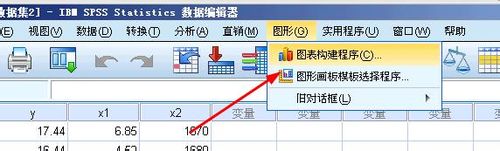
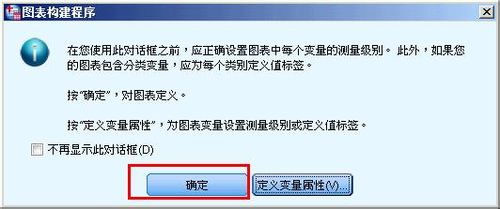
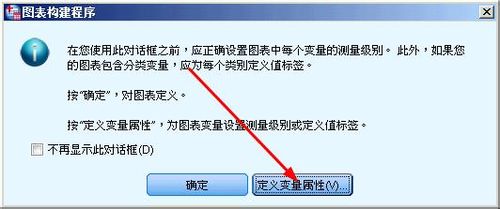
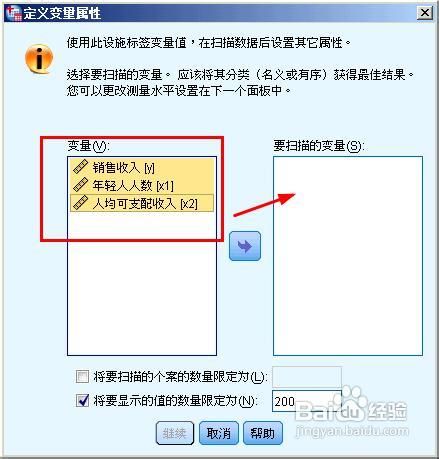
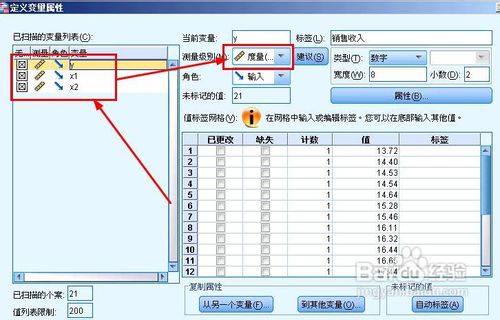

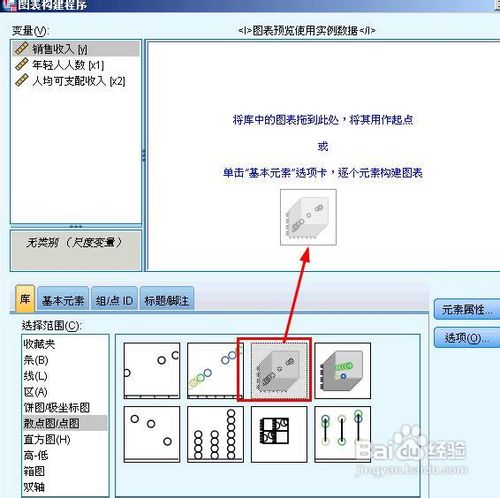
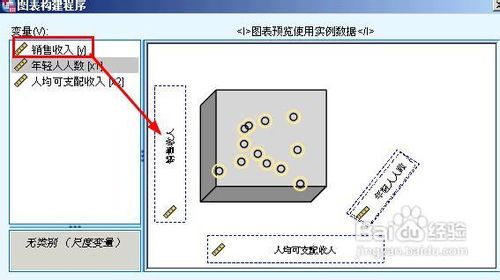
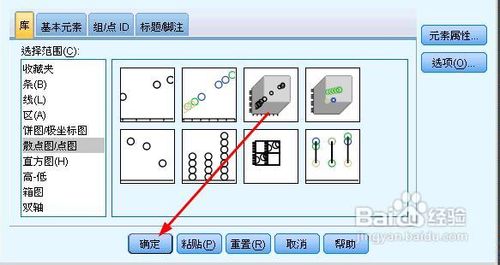
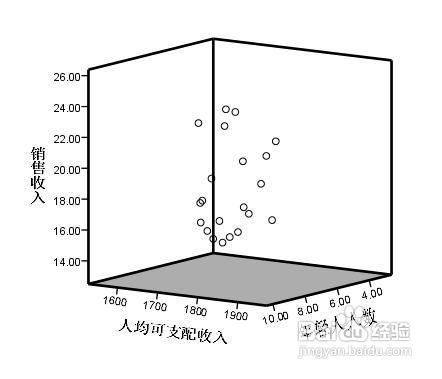
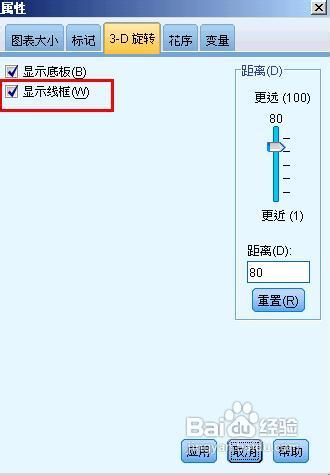
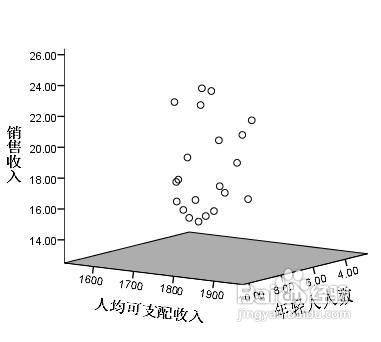
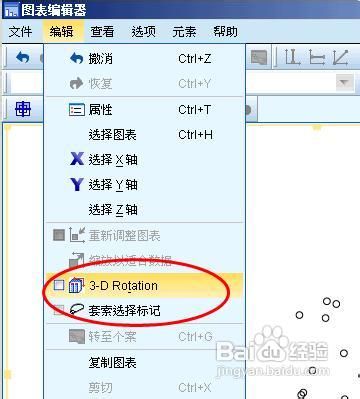

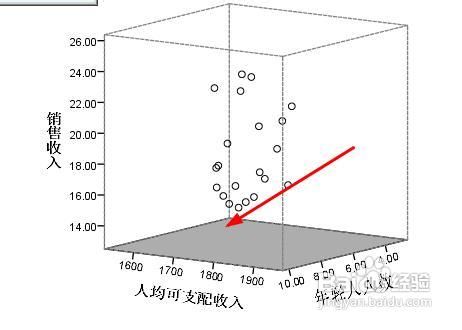
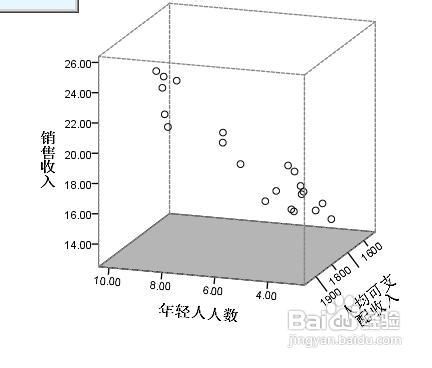
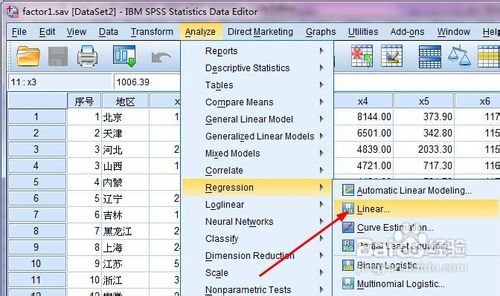
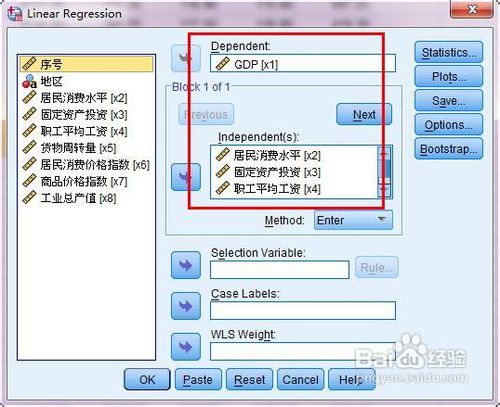
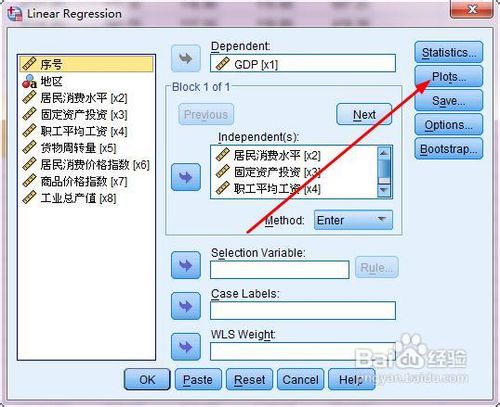
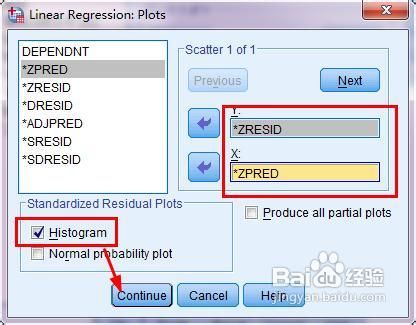
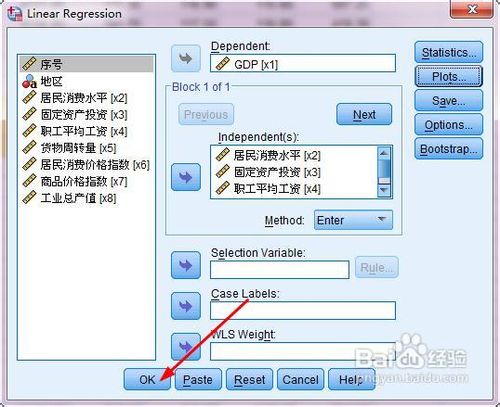
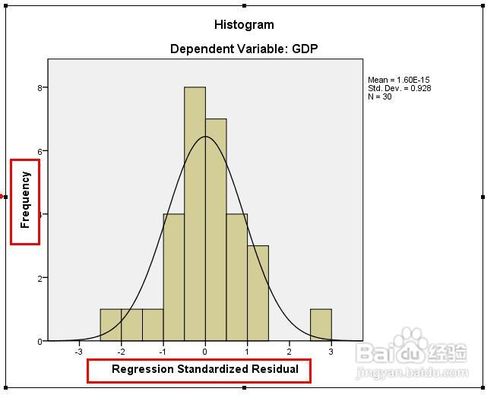


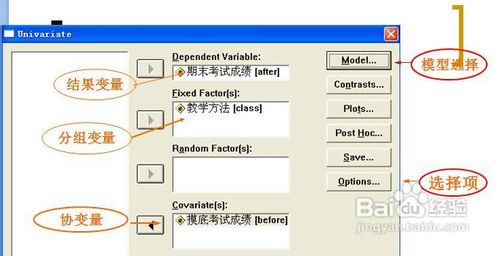
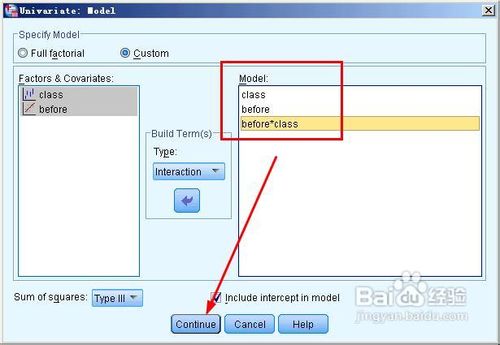
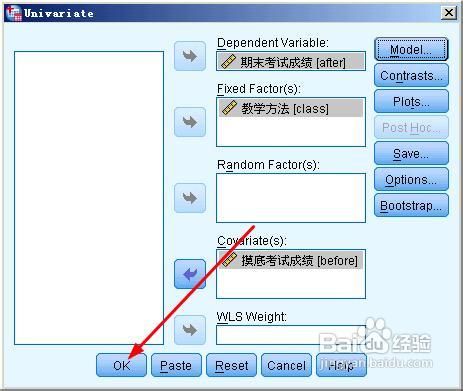

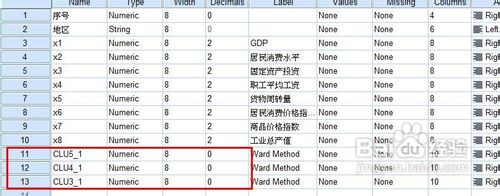
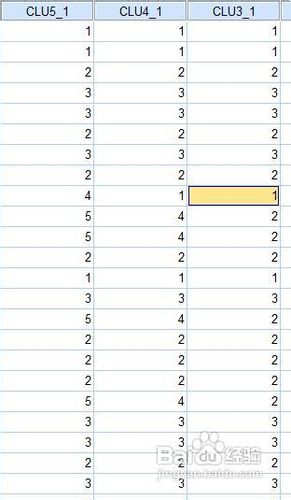
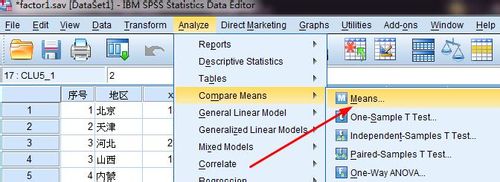
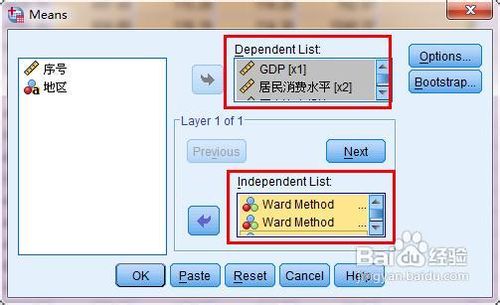
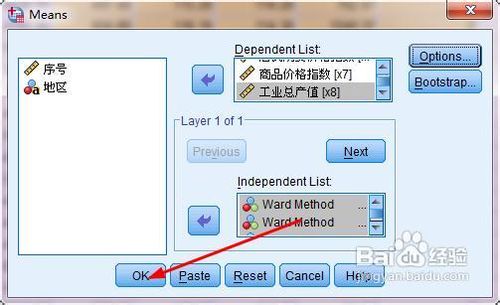

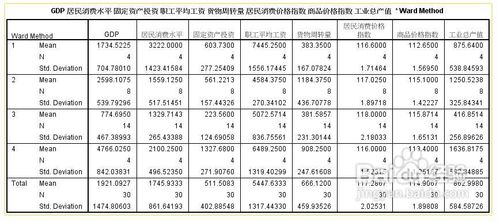
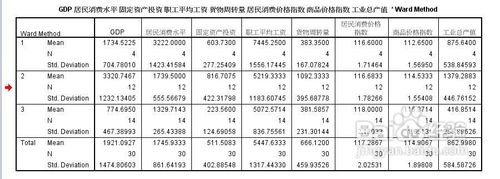
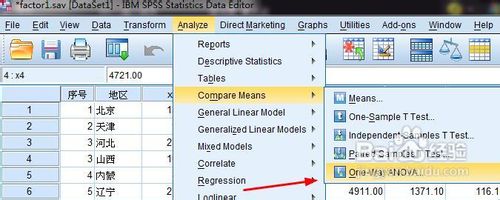
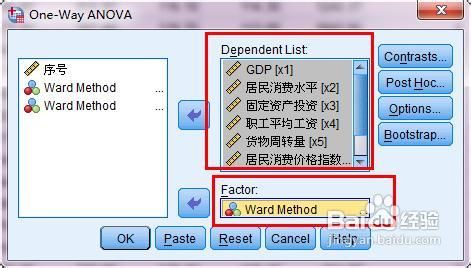
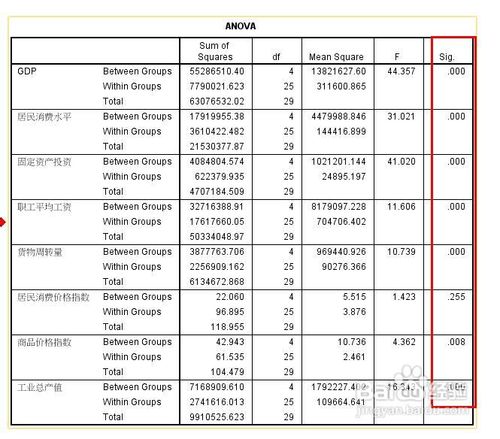
![amos21.0教程:[10]复制和修改测量模型](/2016/03/15/amos21.0%E6%95%99%E7%A8%8B%EF%BC%9A%5B10%5D%E5%A4%8D%E5%88%B6%E5%92%8C%E4%BF%AE%E6%94%B9%E6%B5%8B%E9%87%8F%E6%A8%A1%E5%9E%8B/4075890a304e251f47371702a686c9177d3e53cd.jpg)
![amos21.0教程:[10]复制和修改测量模型](/2016/03/15/amos21.0%E6%95%99%E7%A8%8B%EF%BC%9A%5B10%5D%E5%A4%8D%E5%88%B6%E5%92%8C%E4%BF%AE%E6%94%B9%E6%B5%8B%E9%87%8F%E6%A8%A1%E5%9E%8B/9f1011b30f2442a7db1b0f5fd043ad4bd01302f7.jpg)
![amos21.0教程:[10]复制和修改测量模型](/2016/03/15/amos21.0%E6%95%99%E7%A8%8B%EF%BC%9A%5B10%5D%E5%A4%8D%E5%88%B6%E5%92%8C%E4%BF%AE%E6%94%B9%E6%B5%8B%E9%87%8F%E6%A8%A1%E5%9E%8B/389aa8fd5266d016f1d96dd2962bd40737fa35cd.jpg)
![amos21.0教程:[10]复制和修改测量模型](/2016/03/15/amos21.0%E6%95%99%E7%A8%8B%EF%BC%9A%5B10%5D%E5%A4%8D%E5%88%B6%E5%92%8C%E4%BF%AE%E6%94%B9%E6%B5%8B%E9%87%8F%E6%A8%A1%E5%9E%8B/4bd1e803738da977183a74d1b151f8198718e3f0.jpg)
![amos21.0教程:[10]复制和修改测量模型](/2016/03/15/amos21.0%E6%95%99%E7%A8%8B%EF%BC%9A%5B10%5D%E5%A4%8D%E5%88%B6%E5%92%8C%E4%BF%AE%E6%94%B9%E6%B5%8B%E9%87%8F%E6%A8%A1%E5%9E%8B/d56b3634349b033b349d0e2014ce36d3d439bdf0.jpg)
![amos21.0教程:[10]复制和修改测量模型](/2016/03/15/amos21.0%E6%95%99%E7%A8%8B%EF%BC%9A%5B10%5D%E5%A4%8D%E5%88%B6%E5%92%8C%E4%BF%AE%E6%94%B9%E6%B5%8B%E9%87%8F%E6%A8%A1%E5%9E%8B/504ec7f9d72a60594ed312e02934349b013bbace.jpg)
![amos21.0教程:[10]复制和修改测量模型](/2016/03/15/amos21.0%E6%95%99%E7%A8%8B%EF%BC%9A%5B10%5D%E5%A4%8D%E5%88%B6%E5%92%8C%E4%BF%AE%E6%94%B9%E6%B5%8B%E9%87%8F%E6%A8%A1%E5%9E%8B/3792cb39b6003af34d792f9a342ac65c1238b6ce.jpg)
![amos21.0教程:[10]复制和修改测量模型](/2016/03/15/amos21.0%E6%95%99%E7%A8%8B%EF%BC%9A%5B10%5D%E5%A4%8D%E5%88%B6%E5%92%8C%E4%BF%AE%E6%94%B9%E6%B5%8B%E9%87%8F%E6%A8%A1%E5%9E%8B/b3ba5d166d224f4a738c81e908f790529922d1f0.jpg)
![amos21.0教程:[10]复制和修改测量模型](/2016/03/15/amos21.0%E6%95%99%E7%A8%8B%EF%BC%9A%5B10%5D%E5%A4%8D%E5%88%B6%E5%92%8C%E4%BF%AE%E6%94%B9%E6%B5%8B%E9%87%8F%E6%A8%A1%E5%9E%8B/4a77b2af2edda3ccef274bda00e93901233f92ce.jpg)
![amos21.0教程:[10]复制和修改测量模型](/2016/03/15/amos21.0%E6%95%99%E7%A8%8B%EF%BC%9A%5B10%5D%E5%A4%8D%E5%88%B6%E5%92%8C%E4%BF%AE%E6%94%B9%E6%B5%8B%E9%87%8F%E6%A8%A1%E5%9E%8B/4e83cb628535e5dd4539572577c6a7efcf1b62f0.jpg)
![amos21.0教程:[10]复制和修改测量模型](/2016/03/15/amos21.0%E6%95%99%E7%A8%8B%EF%BC%9A%5B10%5D%E5%A4%8D%E5%88%B6%E5%92%8C%E4%BF%AE%E6%94%B9%E6%B5%8B%E9%87%8F%E6%A8%A1%E5%9E%8B/4e83cb628535e5dd44ef562577c6a7efcc1b62ce.jpg)
![amos21.0教程:[10]复制和修改测量模型](/2016/03/15/amos21.0%E6%95%99%E7%A8%8B%EF%BC%9A%5B10%5D%E5%A4%8D%E5%88%B6%E5%92%8C%E4%BF%AE%E6%94%B9%E6%B5%8B%E9%87%8F%E6%A8%A1%E5%9E%8B/2cb4fefe9925bc31e99ef2625fdf8db1c91370ce.jpg)
![amos21.0教程:[10]复制和修改测量模型](/2016/03/15/amos21.0%E6%95%99%E7%A8%8B%EF%BC%9A%5B10%5D%E5%A4%8D%E5%88%B6%E5%92%8C%E4%BF%AE%E6%94%B9%E6%B5%8B%E9%87%8F%E6%A8%A1%E5%9E%8B/d041a4a1cd11728ba7387ed8c9fcc3cec2fd2cf0.jpg)

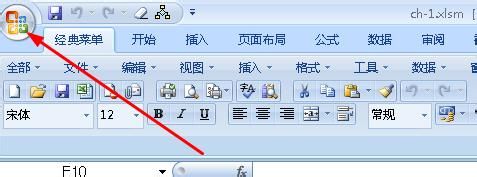
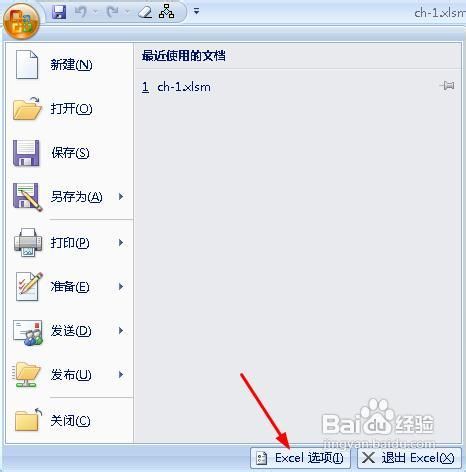
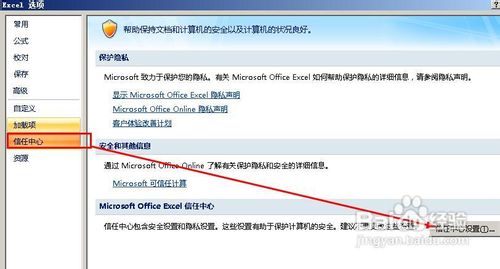
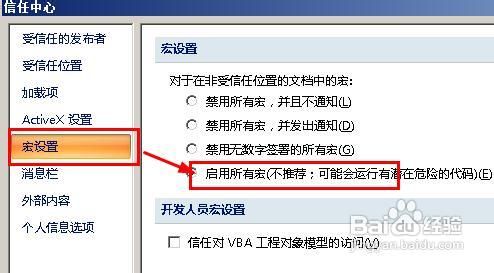
![Mysql教程:[3]access转mysql(B)](/2016/03/05/Mysql%E6%95%99%E7%A8%8B%EF%BC%9A%5B3%5Daccess%E8%BD%ACmysql%EF%BC%88B%EF%BC%89/6c63514a20a446230a4a88289a22720e0df3d7bc.jpg)
![Mysql教程:[3]access转mysql(B)](/2016/03/05/Mysql%E6%95%99%E7%A8%8B%EF%BC%9A%5B3%5Daccess%E8%BD%ACmysql%EF%BC%88B%EF%BC%89/32bb9c8ba61ea8d38756594e950a304e241f58c0.jpg)
![Mysql教程:[3]access转mysql(B)](/2016/03/05/Mysql%E6%95%99%E7%A8%8B%EF%BC%9A%5B3%5Daccess%E8%BD%ACmysql%EF%BC%88B%EF%BC%89/38403f3fb80e7bec12f12fab2d2eb9389b506b15.jpg)
![Mysql教程:[3]access转mysql(B)](/2016/03/05/Mysql%E6%95%99%E7%A8%8B%EF%BC%9A%5B3%5Daccess%E8%BD%ACmysql%EF%BC%88B%EF%BC%89/7787b9efce1b9d16a8ecb62bf1deb48f8c546415.jpg)
![Mysql教程:[3]access转mysql(B)](/2016/03/05/Mysql%E6%95%99%E7%A8%8B%EF%BC%9A%5B3%5Daccess%E8%BD%ACmysql%EF%BC%88B%EF%BC%89/1e71f724b899a901a808777c1f950a7b0208f578.jpg)
![Mysql教程:[3]access转mysql(B)](/2016/03/05/Mysql%E6%95%99%E7%A8%8B%EF%BC%9A%5B3%5Daccess%E8%BD%ACmysql%EF%BC%88B%EF%BC%89/8cf0d51349540923b5424f349058d109b3de4915.jpg)
![Mysql教程:[3]access转mysql(B)](/2016/03/05/Mysql%E6%95%99%E7%A8%8B%EF%BC%9A%5B3%5Daccess%E8%BD%ACmysql%EF%BC%88B%EF%BC%89/948bcfc8a786c917fd287e73cb3d70cf3bc75715.jpg)
![Mysql教程:[3]access转mysql(B)](/2016/03/05/Mysql%E6%95%99%E7%A8%8B%EF%BC%9A%5B3%5Daccess%E8%BD%ACmysql%EF%BC%88B%EF%BC%89/b25d9901a18b87d6fa848655050828381e30fd73.jpg)
![Mysql教程:[3]access转mysql(B)](/2016/03/05/Mysql%E6%95%99%E7%A8%8B%EF%BC%9A%5B3%5Daccess%E8%BD%ACmysql%EF%BC%88B%EF%BC%89/95afee1f3a292df5bf88815fbe315c6035a873f5.jpg)
![Mysql教程:[3]access转mysql(B)](/2016/03/05/Mysql%E6%95%99%E7%A8%8B%EF%BC%9A%5B3%5Daccess%E8%BD%ACmysql%EF%BC%88B%EF%BC%89/7e7f7909c93d70cfbc8e8747fadcd100bba12bc0.jpg)
![Mysql教程:[3]access转mysql(B)](/2016/03/05/Mysql%E6%95%99%E7%A8%8B%EF%BC%9A%5B3%5Daccess%E8%BD%ACmysql%EF%BC%88B%EF%BC%89/d7c9ca3f8794a4c2e457ca610cf41bd5ac6e39c0.jpg)
![Mysql教程:[3]access转mysql(B)](/2016/03/05/Mysql%E6%95%99%E7%A8%8B%EF%BC%9A%5B3%5Daccess%E8%BD%ACmysql%EF%BC%88B%EF%BC%89/966aca0735fae6cdd0c0862b0db30f2443a70fc0.jpg)
![Mysql教程:[3]access转mysql(B)](/2016/03/05/Mysql%E6%95%99%E7%A8%8B%EF%BC%9A%5B3%5Daccess%E8%BD%ACmysql%EF%BC%88B%EF%BC%89/c87c6ecf3bc79f3d71aac97ab8a1cd11738b29f5.jpg)
![Mysql教程:[3]access转mysql(B)](/2016/03/05/Mysql%E6%95%99%E7%A8%8B%EF%BC%9A%5B3%5Daccess%E8%BD%ACmysql%EF%BC%88B%EF%BC%89/9304c888d43f87943cb46564d01b0ef41ad53af5.jpg)
![Mysql教程:[3]access转mysql(B)](/2016/03/05/Mysql%E6%95%99%E7%A8%8B%EF%BC%9A%5B3%5Daccess%E8%BD%ACmysql%EF%BC%88B%EF%BC%89/a583631ed21b0ef487a3b514dfc451da80cb3ef5.jpg)
![Python教程:[44]easy_install 用法大全](/2016/03/05/Python%E6%95%99%E7%A8%8B%EF%BC%9A%5B44%5Deasy_install%20%E7%94%A8%E6%B3%95%E5%A4%A7%E5%85%A8/7e7f7909c93d70cfb00e8b48fadcd100bba12bbb.jpg)
![Python教程:[44]easy_install 用法大全](/2016/03/05/Python%E6%95%99%E7%A8%8B%EF%BC%9A%5B44%5Deasy_install%20%E7%94%A8%E6%B3%95%E5%A4%A7%E5%85%A8/3a86813df8dcd1003568d964708b4710b8122fbb.jpg)
![Python教程:[44]easy_install 用法大全](/2016/03/05/Python%E6%95%99%E7%A8%8B%EF%BC%9A%5B44%5Deasy_install%20%E7%94%A8%E6%B3%95%E5%A4%A7%E5%85%A8/d7c9ca3f8794a4c2e1c3c76e0cf41bd5ac6e3957.jpg)
![Python教程:[44]easy_install 用法大全](/2016/03/05/Python%E6%95%99%E7%A8%8B%EF%BC%9A%5B44%5Deasy_install%20%E7%94%A8%E6%B3%95%E5%A4%A7%E5%85%A8/bbe0d311728b4710282bde89c1cec3fdfc03232b.jpg)
![Python教程:[44]easy_install 用法大全](/2016/03/05/Python%E6%95%99%E7%A8%8B%EF%BC%9A%5B44%5Deasy_install%20%E7%94%A8%E6%B3%95%E5%A4%A7%E5%85%A8/a0ca99d6277f9e2fe6fa3e4d1d30e924b999f36d.jpg)
![Python教程:[44]easy_install 用法大全](/2016/03/05/Python%E6%95%99%E7%A8%8B%EF%BC%9A%5B44%5Deasy_install%20%E7%94%A8%E6%B3%95%E5%A4%A7%E5%85%A8/ca5257540923dd543df9852dd309b3de9d8248a9.jpg)